excel表如何格解除锁定单元格
excel取消加密的方法
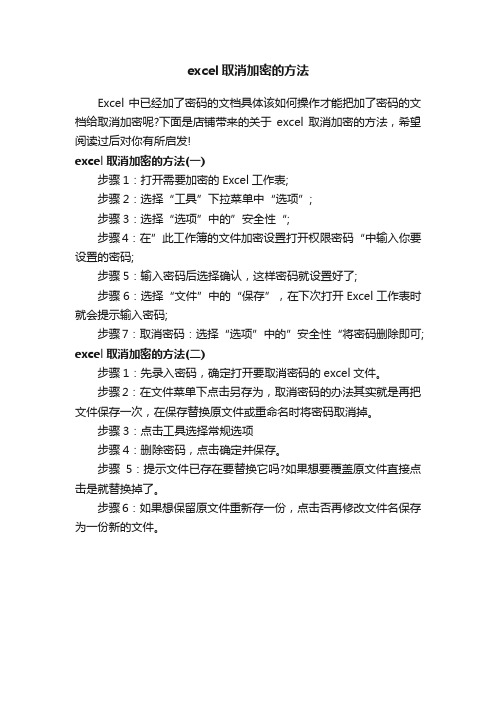
excel取消加密的方法
Excel中已经加了密码的文档具体该如何操作才能把加了密码的文档给取消加密呢?下面是店铺带来的关于excel取消加密的方法,希望阅读过后对你有所启发!
excel取消加密的方法(一)
步骤1:打开需要加密的Excel工作表;
步骤2:选择“工具”下拉菜单中“选项”;
步骤3:选择“选项”中的”安全性“;
步骤4:在”此工作簿的文件加密设置打开权限密码“中输入你要设置的密码;
步骤5:输入密码后选择确认,这样密码就设置好了;
步骤6:选择“文件”中的“保存”,在下次打开Excel工作表时就会提示输入密码;
步骤7:取消密码:选择“选项”中的”安全性“将密码删除即可; excel取消加密的方法(二)
步骤1:先录入密码,确定打开要取消密码的excel文件。
步骤2:在文件菜单下点击另存为,取消密码的办法其实就是再把文件保存一次,在保存替换原文件或重命名时将密码取消掉。
步骤3:点击工具选择常规选项
步骤4:删除密码,点击确定并保存。
步骤5:提示文件已存在要替换它吗?如果想要覆盖原文件直接点击是就替换掉了。
步骤6:如果想保留原文件重新存一份,点击否再修改文件名保存为一份新的文件。
Excel单元格密码保护去除(实测可行)

用VBA宏代码破解Excel单元格密码保护第一步:打开该文件,先解除默认的“宏禁用”状态。
方法是:把工具栏下的【宏】→【安全性】中的【安全级】设置为中或者为低即可。
再切换到工具栏下的【宏】→【录制新宏】,出现“录制新宏”窗口,在“宏名”定义一个名称为:PassWordBreaker,点击“确定”退出;第二步:再点击工具栏下的【宏】→【宏(M)】,选择“宏名”下的“PasswordBreaker”并点击“编辑”,打开“Microsoft Visual Basic”编辑器,用如下内容替换右侧窗口中的所有代码:Sub PasswordBreaker()Dim i As Integer, j As Integer, k As IntegerDim l As Integer, m As Integer, n As IntegerDim i1 As Integer, i2 As Integer, i3 As IntegerDim i4 As Integer, i5 As Integer, i6 As IntegerOn Error Resume NextFor i = 65 To 66: For j = 65 To 66: For k = 65 To 66For l = 65 To 66: For m = 65 To 66: For i1 = 65 To 66For i2 = 65 To 66: For i3 = 65 To 66: For i4 = 65 To 66For i5 = 65 To 66: For i6 = 65 To 66: For n = 32 To 126ActiveSheet.Unprotect Chr(i) & Chr(j) & Chr(k) & _Chr(l) & Chr(m) & Chr(i1) & Chr(i2) & Chr(i3) & _Chr(i4) & Chr(i5) & Chr(i6) & Chr(n)If ActiveSheet.ProtectContents = False ThenMsgBox "One usable password is " & Chr(i) & Chr(j) & _Chr(k) & Chr(l) & Chr(m) & Chr(i1) & Chr(i2) & _Chr(i3) & Chr(i4) & Chr(i5) & Chr(i6) & Chr(n)ActiveWorkbook.Sheets(1).SelectRange("a1").FormulaR1C1 = Chr(i) & Chr(j) & _Chr(k) & Chr(l) & Chr(m) & Chr(i1) & Chr(i2) & _Chr(i3) & Chr(i4) & Chr(i5) & Chr(i6) & Chr(n)Exit SubEnd IfNext: Next: Next: Next: Next: NextNext: Next: Next: Next: Next: NextEnd Sub破解excel工作表密码和单元格保护密码在日常工作中,您是否遇到过这样的情况:您用Excel编制的报表、表格、程序等,在单元格中设置了公式等,为了防止其他人修改您的设置或者防止您自己无意中修改,您可能会使用Excel的工作表保护功能,但护密码容易忘记,这该怎么办?有时您从网上下载的Excel格式的小程序,您想修改,但是作者加了工作表保怎么办?您只要按照以下步骤操作,Excel工作表保护密码瞬间即破!1、打开您需要破解保护密码的Excel文件;2、依次点击菜单栏上的工具---宏----录制新宏,输入宏名字如:aa;3、停止录制(这样得到一个空宏);4、依次点击菜单栏上的工具---宏----宏,选aa,点编辑按钮;5、删除窗口中的所有字符(只有几个),替换为下面的内容;Public Sub AllInternalPasswords()' Breaks worksheet and workbook structure passwords. Bob McCormick' probably originator of base code algorithm modified for coverage' of workbook structure / windows passwords and for multiple passwords'' Norman Harker and JE McGimpsey 27-Dec-2002 (Version 1.1)' Modified 2003-Apr-04 by JEM: All msgs to constants, and' eliminate one Exit Sub (Version 1.1.1)' Reveals hashed passwords NOT original passwordsConst DBLSPACE As String = vbNewLine & vbNewLineConst AUTHORS As String = DBLSPACE & vbNewLine & _"Adapted from Bob McCormick base code by" & _"Norman Harker and JE McGimpsey"Const HEADER As String = "AllInternalPasswords User Message"Const VERSION As String = DBLSPACE & "Version 1.1.1 2003-Apr-04"Const REPBACK As String = DBLSPACE & "Please report failure " & _"to the microsoft.public.excel.programming newsgroup."Const ALLCLEAR As String = DBLSPACE & "The workbook should " & _ "now be free of all password protection, so make sure you:" & _DBLSPACE & "SAVE IT NOW!" & DBLSPACE & "and also" & _DBLSPACE & "BACKUP!, BACKUP!!, BACKUP" & _DBLSPACE & "Also, remember that the password was " & _"put there for a reason. Don't stuff up crucial formulas " & _"or data." & DBLSPACE & "Access and use of some data " & _"may be an offense. If in doubt, don't."Const MSGNOPWORDS1 As String = "There were no passwords on " & _ "sheets, or workbook structure or windows." & AUTHORS & VERSIONConst MSGNOPWORDS2 As String = "There was no protection to " & _ "workbook structure or windows." & DBLSPACE & _"Proceeding to unprotect sheets." & AUTHORS & VERSIONConst MSGTAKETIME As String = "After pressing OK button this " & _"will take some time." & DBLSPACE & "Amount of time " & _"depends on how many different passwords, the " & _"passwords, and your computer's specification." & DBLSPACE & _"Just be patient! Make me a coffee!" & AUTHORS & VERSION Const MSGPWORDFOUND1 As String = "You had a Worksheet " & _ "Structure or Windows Password set." & DBLSPACE & _"The password found was: " & DBLSPACE & "$$" & DBLSPACE & _ "Note it down for potential future use in other workbooks by " & _ "the same person who set this password." & DBLSPACE & _"Now to check and clear other passwords." & AUTHORS & VERSION Const MSGPWORDFOUND2 As String = "You had a Worksheet " & _ "password set." & DBLSPACE & "The password found was: " & _ DBLSPACE & "$$" & DBLSPACE & "Note it down for potential " & _ "future use in other workbooks by same person who " & _"set this password." & DBLSPACE & "Now to check and clear " & _ "other passwords." & AUTHORS & VERSIONConst MSGONLYONE As String = "Only structure / windows " & _ "protected with the password that was just found." & _ALLCLEAR & AUTHORS & VERSION & REPBACKDim w1 As Worksheet, w2 As WorksheetDim i As Integer, j As Integer, k As Integer, l As IntegerDim m As Integer, n As Integer, i1 As Integer, i2 As IntegerDim i3 As Integer, i4 As Integer, i5 As Integer, i6 As IntegerDim PWord1 As StringDim ShTag As Boolean, WinTag As BooleanApplication.ScreenUpdating = FalseWith ActiveWorkbookWinTag = .ProtectStructure Or .ProtectWindowsEnd WithShTag = FalseFor Each w1 In WorksheetsShTag = ShTag Or w1.ProtectContentsNext w1If Not ShTag And Not WinTag ThenMsgBox MSGNOPWORDS1, vbInformation, HEADERExit SubEnd IfMsgBox MSGTAKETIME, vbInformation, HEADERIf Not WinTag ThenMsgBox MSGNOPWORDS2, vbInformation, HEADERElseOn Error Resume NextDo 'dummy do loopFor i = 65 To 66: For j = 65 To 66: For k = 65 To 66For l = 65 To 66: For m = 65 To 66: For i1 = 65 To 66For i2 = 65 To 66: For i3 = 65 To 66: For i4 = 65 To 66With ActiveWorkbook.Unprotect Chr(i) & Chr(j) & Chr(k) & _Chr(l) & Chr(m) & Chr(i1) & Chr(i2) & _Chr(i3) & Chr(i4) & Chr(i5) & Chr(i6) & Chr(n)If .ProtectStructure = False And _.ProtectWindows = False ThenPWord1 = Chr(i) & Chr(j) & Chr(k) & Chr(l) & _Chr(m) & Chr(i1) & Chr(i2) & Chr(i3) & _Chr(i4) & Chr(i5) & Chr(i6) & Chr(n)MsgBox Application.Substitute(MSGPWORDFOUND1, _ "$$", PWord1), vbInformation, HEADERExit Do 'Bypass all for...nextsEnd IfEnd WithNext: Next: Next: Next: Next: NextNext: Next: Next: Next: Next: NextLoop Until TrueOn Error GoTo 0End IfIf WinTag And Not ShTag ThenMsgBox MSGONLYONE, vbInformation, HEADERExit SubEnd IfOn Error Resume NextFor Each w1 In Worksheets'Attempt clearance with PWord1w1.Unprotect PWord1Next w1On Error GoTo 0ShTag = FalseFor Each w1 In Worksheets'Checks for all clear ShTag triggered to 1 if not.ShTag = ShTag Or w1.ProtectContentsNext w1If ShTag ThenFor Each w1 In WorksheetsWith w1If .ProtectContents ThenOn Error Resume NextDo 'Dummy do loopFor i = 65 To 66: For j = 65 To 66: For k = 65 To 66For l = 65 To 66: For m = 65 To 66: For i1 = 65 To 66 For i2 = 65 To 66: For i3 = 65 To 66: For i4 = 65 To 66.Unprotect Chr(i) & Chr(j) & Chr(k) & _Chr(l) & Chr(m) & Chr(i1) & Chr(i2) & Chr(i3) & _Chr(i4) & Chr(i5) & Chr(i6) & Chr(n)If Not .ProtectContents ThenPWord1 = Chr(i) & Chr(j) & Chr(k) & Chr(l) & _Chr(m) & Chr(i1) & Chr(i2) & Chr(i3) & _Chr(i4) & Chr(i5) & Chr(i6) & Chr(n)MsgBox Application.Substitute(MSGPWORDFOUND2, _"$$", PWord1), vbInformation, HEADERleverage finding Pword by trying on other sheetsFor Each w2 In Worksheetsw2.Unprotect PWord1Next w2Exit Do 'Bypass all for...nextsEnd IfNext: Next: Next: Next: Next: NextNext: Next: Next: Next: Next: NextLoop Until TrueOn Error GoTo 0End IfEnd WithNext w1End IfMsgBox ALLCLEAR & AUTHORS & VERSION & REPBACK, vbInformation, HEADEREnd Sub6、关闭编辑窗口;7、依次点击菜单栏上的工具---宏-----宏,选AllInternalPasswords,运行,确定两次;等一会,再点击确定。
excel强制解除保护工作表
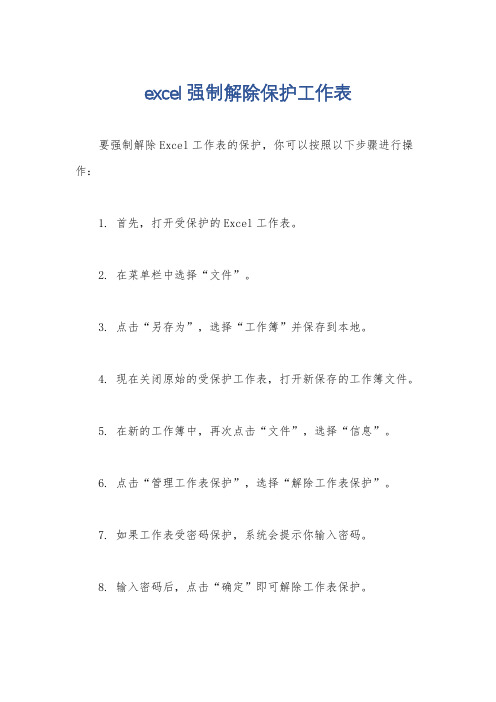
excel强制解除保护工作表
要强制解除Excel工作表的保护,你可以按照以下步骤进行操作:
1. 首先,打开受保护的Excel工作表。
2. 在菜单栏中选择“文件”。
3. 点击“另存为”,选择“工作簿”并保存到本地。
4. 现在关闭原始的受保护工作表,打开新保存的工作簿文件。
5. 在新的工作簿中,再次点击“文件”,选择“信息”。
6. 点击“管理工作表保护”,选择“解除工作表保护”。
7. 如果工作表受密码保护,系统会提示你输入密码。
8. 输入密码后,点击“确定”即可解除工作表保护。
另外,如果你无法解除工作表保护,可能是因为你没有权限或者受到了文档保护。
在这种情况下,你可能需要联系文档的创建者或管理员,以获取必要的权限或密码来解除保护。
需要注意的是,强制解除工作表保护可能违反了文档的使用规定,建议在进行操作前先确认是否有相关权限或授权。
如何在Excel中设置单元格保护
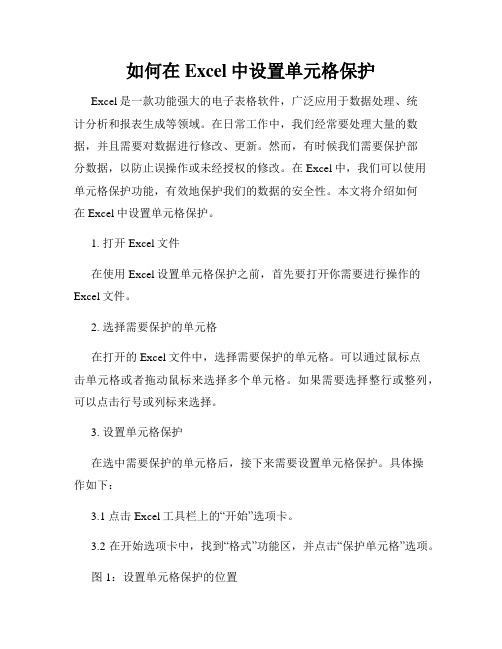
如何在Excel中设置单元格保护Excel是一款功能强大的电子表格软件,广泛应用于数据处理、统计分析和报表生成等领域。
在日常工作中,我们经常要处理大量的数据,并且需要对数据进行修改、更新。
然而,有时候我们需要保护部分数据,以防止误操作或未经授权的修改。
在Excel中,我们可以使用单元格保护功能,有效地保护我们的数据的安全性。
本文将介绍如何在Excel中设置单元格保护。
1. 打开Excel文件在使用Excel设置单元格保护之前,首先要打开你需要进行操作的Excel文件。
2. 选择需要保护的单元格在打开的Excel文件中,选择需要保护的单元格。
可以通过鼠标点击单元格或者拖动鼠标来选择多个单元格。
如果需要选择整行或整列,可以点击行号或列标来选择。
3. 设置单元格保护在选中需要保护的单元格后,接下来需要设置单元格保护。
具体操作如下:3.1 点击Excel工具栏上的“开始”选项卡。
3.2 在开始选项卡中,找到“格式”功能区,并点击“保护单元格”选项。
图1:设置单元格保护的位置3.3 在弹出的对话框中,取消勾选“锁定单元格”选项。
此时,被选中的单元格将不会被锁定。
图2:取消锁定单元格选项3.4 单击“确定”,确认设置。
4. 另存文件并设置密码在完成上述步骤后,你已经成功设置了单元格保护。
但是,如果你希望进一步增加保护的安全性,可以设置密码来限制对受保护的单元格进行修改。
具体操作如下:4.1 点击Excel工具栏上的“文件”选项。
图3:点击文件选项4.2 在文件选项中,选择“保护工作簿”选项。
图4:选择保护工作簿选项4.3 在弹出的对话框中,选择“加密密码”选项,并输入你想要设置的密码。
请记住所设置的密码,以便日后解锁Excel文件时使用。
图5:设置加密密码4.4 单击“确定”,确认设置。
5. 保存并关闭Excel文件在设置密码后,记得保存你的Excel文件,以确保设置的单元格保护和密码生效。
完成保存后,你可以关闭Excel文件。
怎样将excel表中部分单元格锁定【范本模板】

如何将excel表中部分单元格锁定?
全选工作表,
格式—-单元格-—保护
把“锁定”那个选定取消掉
选中需要保护的部分,
格式——单元格-—保护
设为锁定。
然后工具——保护—-保护工作表可以设密码
就是说,当工作表被保护的时候,单元格格式处于“锁定”状态的,保护有效,其他部分可修改.
教你如何方便锁定excel公式单元格
第一步:全选表格,格式-—单元格-—保护——去除锁定前的对勾——确定
第二步:编辑--定位——定位条件-—选择公式——确定
第三步:此时有公式的单元格有变为了蓝色,再一次选择,格式——单元格-—保护——勾上锁定前
的对勾-—确定
第四步:选择工具——保护——保护工作表-—确定
完成之后,有公式的单元格就无法输入数字,保证数据的正确性(如下图所示)EXCEL中部分内容被锁定后如何使单元格行高不被锁定
保护工作表时,在弹出的对话框中选中“设置行格式”和“设置列格式”即可。
你也可以同时勾选其他允许锁定后修改的项目。
excel解锁单元格的方法步骤
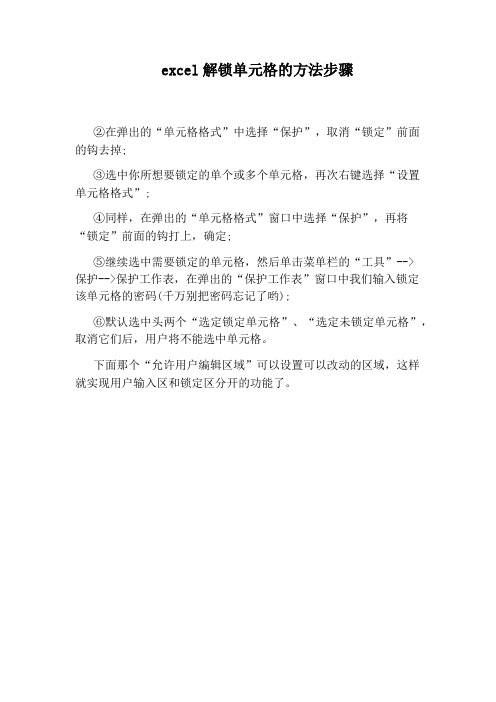
excel解锁单元格的方法步骤
②在弹出的“单元格格式”中选择“保护”,取消“锁定”前面的钩去掉;
③选中你所想要锁定的单个或多个单元格,再次右键选择“设置单元格格式”;
④同样,在弹出的“单元格格式”窗口中选择“保护”,再将“锁定”前面的钩打上,确定;
⑤继续选中需要锁定的单元格,然后单击菜单栏的“工具”-->
保护-->保护工作表,在弹出的“保护工作表”窗口中我们输入锁定
该单元格的密码(千万别把密码忘记了哟);
⑥默认选中头两个“选定锁定单元格”、“选定未锁定单元格”,取消它们后,用户将不能选中单元格。
下面那个“允许用户编辑区域”可以设置可以改动的区域,这样就实现用户输入区和锁定区分开的功能了。
破解Excel工作表保护密码
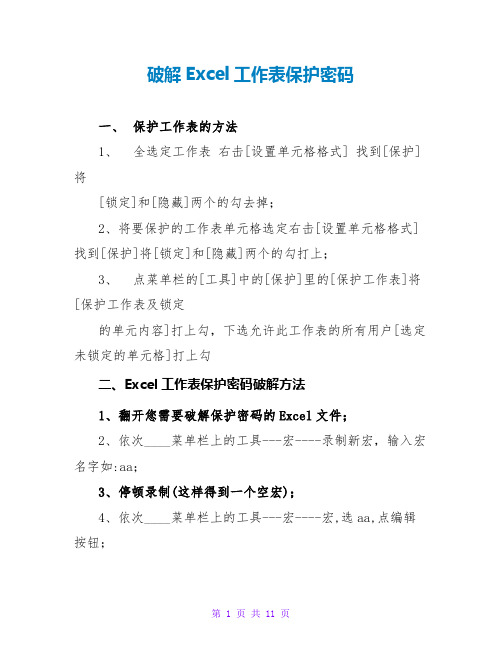
破解Excel工作表保护密码一、保护工作表的方法1、全选定工作表右击[设置单元格格式] 找到[保护]将[锁定]和[隐藏]两个的勾去掉;2、将要保护的工作表单元格选定右击[设置单元格格式] 找到[保护]将[锁定]和[隐藏]两个的勾打上;3、点菜单栏的[工具]中的[保护]里的[保护工作表]将[保护工作表及锁定的单元内容]打上勾,下选允许此工作表的所有用户[选定未锁定的单元格]打上勾二、Excel工作表保护密码破解方法1、翻开您需要破解保护密码的Excel文件;2、依次____菜单栏上的工具---宏----录制新宏,输入宏名字如:aa;3、停顿录制(这样得到一个空宏);4、依次____菜单栏上的工具---宏----宏,选aa,点编辑按钮;5、删除窗口中的所有字符(只有几个),交换为下面的内容;从横线下开场复制------------------------------------------------------------------------------------------Option ExplicitPublic Sub AllInternalPasswords' Breaks worksheet and workbook structure passwords. Bob McCormick' probably originator of base code algorithm modified for coverage' of workbook structure / windows passwords and for multiple passwords'' Norman Harker and JE McGimpsey 27-Dec-2023 (Version 1.1)' Modified 2023-Apr-04 by JEM: All msgs to constants, and' eliminate one Exit Sub (Version 1.1.1)' Reveals hashed passwords NOT original passwords Const DBLSPACE As String = vbNewLine & vbNewLineConst AUTHORS As String = DBLSPACE & vbNewLine & _ "Adapted from Bob McCormick base code by" & _"Norman Harker and JE McGimpsey"Const HEADER As String = "AllInternalPasswords User Message"Const VERSION As String = DBLSPACE & "Version1.1.1 2023-Apr-04"Const REPBACK As String = DBLSPACE & "Pleasereport failure " & _"to the microsoft.public.excel.programming newsgroup."Const ALLCLEAR As String = DBLSPACE & "The workbook should " & _"now be free of all password protection, so make sure you:" & _DBLSPACE & "SAVE IT NOW!" & DBLSPACE & "and also" & _DBLSPACE & "BACKUP!, BACKUP!!, BACKUP" & _DBLSPACE & "Also, remember that the password was " & _"put there for a reason. Don't stuff up crucial formulas " & _"or data." & DBLSPACE & "Access and use of some data " & _"may be an offense. If in doubt, don't."Const MSGNOPWORDS1 As String = "There were no passwords on " & _"sheets, or workbook structure or windows." & AUTHORS & VERSIONConst MSGNOPWORDS2 As String = "There was no protection to " & _"workbook structure or windows." & DBLSPACE & _ "Proceeding to unprotect sheets." & AUTHORS & VERSIONConst MSGTAKETIME As String = "After pressing OK button this " & _"will take some time." & DBLSPACE & "Amount of time " & _"passwords, and your puter's specification." & DBLSPACE & _"Just be patient! Make me a coffee!" & AUTHORS & VERSIONConst MSGPWORDFOUND1 As String = "You had a Worksheet " & _"Structure or Windows Password set." & DBLSPACE & _"The password found was: " & DBLSPACE & "$$" & DBLSPACE & _"Note it down for potential future use in other workbooks by " & _"the same person who set this password." & DBLSPACE & _"Now to check and clear other passwords." & AUTHORS & VERSIONConst MSGPWORDFOUND2 As String = "You had a Worksheet " & _"password set." & DBLSPACE & "The password found was: " & _DBLSPACE & "$$" & DBLSPACE & "Note it down for potential " & _"future use in other workbooks by same person who " & _"set this password." & DBLSPACE & "Now to check and clear " & _"other passwords." & AUTHORS & VERSIONConst MSGONLYONE As String = "Only structure / windows " & _"protected with the password that was just found." & _ALLCLEAR & AUTHORS & VERSION & REPBACKDim w1 As Worksheet, w2 As WorksheetDim i As Integer, j As Integer, k As Integer, l As IntegerDim m As Integer, n As Integer, i1 As Integer, i2 As IntegerDim i3 As Integer, i4 As Integer, i5 As Integer, i6 As IntegerDim PWord1 As StringDim ShTag As Boolean, WinTag As BooleanApplication.ScreenUpdating = FalseWith ActiveWorkbookWinTag = .ProtectStructure Or .ProtectWindowsShTag = FalseFor Each w1 In WorksheetsShTag = ShTag Or w1.ProtectContentsNext w1If Not ShTag And Not WinTag ThenMsgBox MSGNOPWORDS1, vbInformation, HEADERExit SubMsgBox MSGTAKETIME, vbInformation, HEADERIf Not WinTag ThenMsgBox MSGNOPWORDS2, vbInformation, HEADERElseOn Error Resume NextDo 'dummy do loopFor i = 65 To 66: For j = 65 To 66: For k = 65 To 66For l = 65 To 66: For m = 65 To 66: For i1 = 65 To 66For i2 = 65 To 66: For i3 = 65 To 66: For i4 = 65 To 66For i5 = 65 To 66: For i6 = 65 To 66: For n = 32 To 126With ActiveWorkbook.Unprotect Chr(i) & Chr(j) & Chr(k) & _Chr(l) & Chr(m) & Chr(i1) & Chr(i2) & _Chr(i3) & Chr(i4) & Chr(i5) & Chr(i6) & Chr(n)If .ProtectStructure = False And _.ProtectWindows = False ThenPWord1 = Chr(i) & Chr(j) & Chr(k) & Chr(l) & _Chr(m) & Chr(i1) & Chr(i2) & Chr(i3) & _Chr(i4) & Chr(i5) & Chr(i6) & Chr(n)MsgBox Application.Substitute(MSGPWORDFOUND1, _ "$$", PWord1), vbInformation, HEADERExit Do 'Bypass all for...nextsNext: Next: Next: Next: Next: NextNext: Next: Next: Next: Next: NextLoop Until TrueOn Error GoTo 0If WinTag And Not ShTag ThenMsgBox MSGONLYONE, vbInformation, HEADERExit SubOn Error Resume NextFor Each w1 In Worksheets'Attempt clearance with PWord1w1.Unprotect PWord1Next w1On Error GoTo 0ShTag = FalseFor Each w1 In Worksheets'Checks for all clear ShTag triggered to 1 if not.ShTag = ShTag Or w1.ProtectContentsNext w1If ShTag ThenFor Each w1 In WorksheetsWith w1If .ProtectContents ThenOn Error Resume NextDo 'Dummy do loopFor i = 65 To 66: For j = 65 To 66: For k = 65 To 66For l = 65 To 66: For m = 65 To 66: For i1 = 65 To 66For i2 = 65 To 66: For i3 = 65 To 66: For i4 = 65 To 66For i5 = 65 To 66: For i6 = 65 To 66: For n = 32 To 126.Unprotect Chr(i) & Chr(j) & Chr(k) & _Chr(l) & Chr(m) & Chr(i1) & Chr(i2) & Chr(i3) & _ Chr(i4) & Chr(i5) & Chr(i6) & Chr(n)If Not .ProtectContents ThenPWord1 = Chr(i) & Chr(j) & Chr(k) & Chr(l) & _Chr(m) & Chr(i1) & Chr(i2) & Chr(i3) & _Chr(i4) & Chr(i5) & Chr(i6) & Chr(n)MsgBox Application.Substitute(MSGPWORDFOUND2, _"$$", PWord1), vbInformation, HEADER'leverage finding Pword by trying on other sheets For Each w2 In Worksheetsw2.Unprotect PWord1Next w2Exit Do 'Bypass all for...nextsNext: Next: Next: Next: Next: NextNext: Next: Next: Next: Next: NextLoop Until TrueOn Error GoTo 0Next w1MsgBox ALLCLEAR & AUTHORS & VERSION & REPBACK, vbInformation, HEADER-----------------------------------------------------------------------------------------复制到横线以上6、关闭编辑窗口;7、依次____菜单栏上的工具---宏-----宏,选AllInternalPasswords,运行,确定两次;等一会,就会出现以下对话框:这就是Excel密码对应的原始密码(此密码和原先设置的密码都能翻开此文档。
被保护的单元格 破解方法
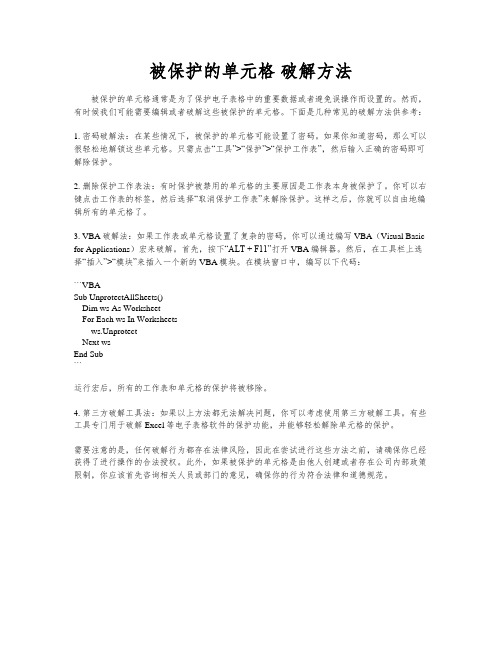
被保护的单元格破解方法被保护的单元格通常是为了保护电子表格中的重要数据或者避免误操作而设置的。
然而,有时候我们可能需要编辑或者破解这些被保护的单元格。
下面是几种常见的破解方法供参考:1. 密码破解法:在某些情况下,被保护的单元格可能设置了密码。
如果你知道密码,那么可以很轻松地解锁这些单元格。
只需点击“工具”>“保护”>“保护工作表”,然后输入正确的密码即可解除保护。
2. 删除保护工作表法:有时保护被禁用的单元格的主要原因是工作表本身被保护了。
你可以右键点击工作表的标签,然后选择“取消保护工作表”来解除保护。
这样之后,你就可以自由地编辑所有的单元格了。
3. VBA破解法:如果工作表或单元格设置了复杂的密码,你可以通过编写VBA(Visual Basic for Applications)宏来破解。
首先,按下“ALT + F11”打开VBA编辑器。
然后,在工具栏上选择“插入”>“模块”来插入一个新的VBA模块。
在模块窗口中,编写以下代码:```VBASub UnprotectAllSheets()Dim ws As WorksheetFor Each ws In Worksheetsws.UnprotectNext wsEnd Sub```运行宏后,所有的工作表和单元格的保护将被移除。
4. 第三方破解工具法:如果以上方法都无法解决问题,你可以考虑使用第三方破解工具。
有些工具专门用于破解Excel等电子表格软件的保护功能,并能够轻松解除单元格的保护。
需要注意的是,任何破解行为都存在法律风险,因此在尝试进行这些方法之前,请确保你已经获得了进行操作的合法授权。
此外,如果被保护的单元格是由他人创建或者存在公司内部政策限制,你应该首先咨询相关人员或部门的意见,确保你的行为符合法律和道德规范。
excel锁定单元格无法点击

Excel工作表的保护及锁定让单元格无法点击、选中和修改Excel工作表的保护及锁定让单元格无法点击、选中和修改
首先,我们按CTRL+A键全选当前表格的所有单元格,然后执行“格式”→“单元格”!
切换到“保护”选项卡,之后将“锁定”前面的√去掉,确定返回!
之后,选中想要让鼠标无法点击的单元格,之后执行“格式”→“单元格”,上图中,在“锁定”前面打上一个√,确定返回!
最后,执行“工具”→“保护”→“保护工作表”,(08版的在审阅工具栏) 将“选定锁定单元格”前面的√去掉,之后在密码输入框中输入密码(这里为可选项,可做可不做,建议您还是做!)
如果输入了密码,点击确定的时候,会弹出如下图的“确认密码”对话框!
输入相同的密码即可,之后确定返回!
如此,相应的单元格,就无法使用鼠标点击、选中或修改了。
Excel密码保护的解除方法与解除原理

Excel密码保护的解除方法与解除原理Excel弹出“您试图更改的单元格或图表受保护,因而是只读的。
若要修改受保护单元格或图表,请先使用‘撤消工作表保护’命令(在‘审阅’选项卡的‘更改’组中)来取消保护。
可能会提示您输入密码。
”窗口,如图1。
出现这种情况,应该怎么解决呢?经过研究,找到了两种破解Excel工作表保护码的方法。
一、VBA宏代码破解法:第一步:打开该文件,先解除默认的“宏禁用”状态,方法是点击工具栏下的“选项”状态按钮,打开“Microsoft Office 安全选项”窗口,选择其中的“启用此内容”,“确定”退出(图2);再切换到“视图”选项卡,点击“宏”→“录制宏”,出现“录制新宏”窗口,在“宏名”定义一个名称为:PasswordBreaker(图3),点击“确定”退出;第二步:再点击“宏”→“查看宏”,选择“宏名”下的“PasswordBreaker”并点击“编辑”,打开“Microsoft Visual Basic”编辑器,用如下内容替换右侧窗口中的所有代码:Sub PasswordBreaker()Dim i As Integer, j As Integer, k As IntegerDim l As Integer, m As Integer, n As IntegerDim i1 As Integer, i2 As Integer, i3 As IntegerDim i4 As Integer, i5 As Integer, i6 As IntegerOn Error Resume NextFor i = 65 To 66: For j = 65 To 66: For k = 65 To 66For l = 65 To 66: For m = 65 To 66: For i1 = 65 To 66For i2 = 65 To 66: For i3 = 65 To 66: For i4 = 65 To 66For i5 = 65 To 66: For i6 = 65 To 66: For n = 32 To 126ActiveSheet.Unprotect Chr(i) & Chr(j) & Chr(k) & _Chr(l) & Chr(m) & Chr(i1) & Chr(i2) & Chr(i3) & _Chr(i4) & Chr(i5) & Chr(i6) & Chr(n)If ActiveSheet.ProtectContents = False ThenMsgBox "One usable password is " & Chr(i) & Chr(j) & _Chr(k) & Chr(l) & Chr(m) & Chr(i1) & Chr(i2) & _Chr(i3) & Chr(i4) & Chr(i5) & Chr(i6) & Chr(n)ActiveWorkbook.Sheets(1).SelectRange("a1").FormulaR1C1 = Chr(i) & Chr(j) & _Chr(k) & Chr(l) & Chr(m) & Chr(i1) & Chr(i2) & _Chr(i3) & Chr(i4) & Chr(i5) & Chr(i6) & Chr(n)Exit SubEnd IfNext: Next: Next: Next: Next: NextNext: Next: Next: Next: Next: NextEnd Sub第三步:再点击“宏”→“查看宏”,选择“宏名”下的“PasswordBreaker”并点击“执行”,密码就现形了(图4)。
excel表格如何锁定的单元格

excel表格如何锁定的单元格
Excel表格中怎么锁定单元格?在制作大量的Excel表格的时候,我们常常自己都可能搞忘记哪些数据是非常重要的,可能一个误操
作就会导致一些自己辛苦的数据丢失了。
下面学习啦给大家分享Excel表格中锁定单元格的方法,不懂的朋友会请多多学习哦。
①首先,利用Excel快捷键Ctrl+A全选所以的单元格,然后,
右键选择“设置单元格格式”;
②在弹出的“单元格格式”中选择“保护”,取消“锁定”前面的钩去掉;(如下图)
③选中你所想要锁定的单个或多个单元格,再次右键选择“设置单元格格式”;(如下图)
④同样,在弹出的“单元格格式”窗口中选择“保护”,再将“锁定”前面的钩打上,确定;(如下图)
⑤继续选中需要锁定的单元格,然后单击菜单栏的“工具”-->
保护-->保护工作表,在弹出的“保护工作表”窗口中我们输入锁定
该单元格的密码(千万别把密码忘记了哟);(如下图)
猜你感兴趣:。
excel不能输入内容
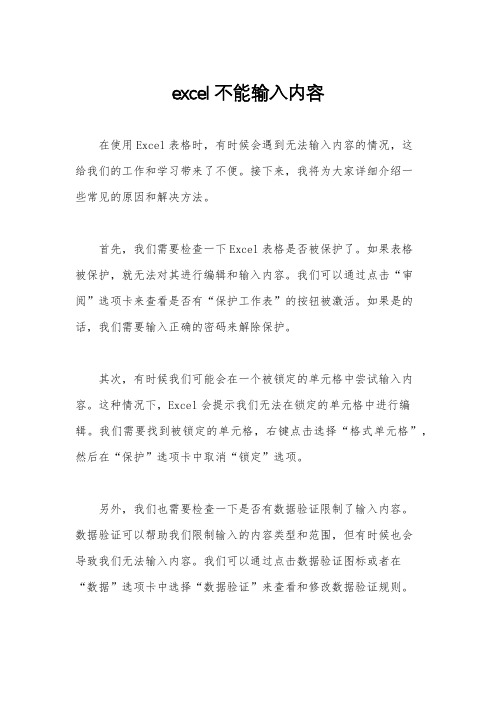
excel不能输入内容在使用Excel表格时,有时候会遇到无法输入内容的情况,这给我们的工作和学习带来了不便。
接下来,我将为大家详细介绍一些常见的原因和解决方法。
首先,我们需要检查一下Excel表格是否被保护了。
如果表格被保护,就无法对其进行编辑和输入内容。
我们可以通过点击“审阅”选项卡来查看是否有“保护工作表”的按钮被激活。
如果是的话,我们需要输入正确的密码来解除保护。
其次,有时候我们可能会在一个被锁定的单元格中尝试输入内容。
这种情况下,Excel会提示我们无法在锁定的单元格中进行编辑。
我们需要找到被锁定的单元格,右键点击选择“格式单元格”,然后在“保护”选项卡中取消“锁定”选项。
另外,我们也需要检查一下是否有数据验证限制了输入内容。
数据验证可以帮助我们限制输入的内容类型和范围,但有时候也会导致我们无法输入内容。
我们可以通过点击数据验证图标或者在“数据”选项卡中选择“数据验证”来查看和修改数据验证规则。
此外,如果我们的Excel表格中包含了宏或者公式,有时候这些宏和公式可能会导致输入内容失败。
我们需要检查一下是否有宏或者公式在起作用,有需要的话可以暂时禁用它们来测试是否可以输入内容。
最后,我们还需要检查一下我们的Excel软件是否需要更新。
有时候软件的版本过旧也会导致一些功能无法正常使用。
我们可以通过点击“文件”选项,然后选择“帐户”来查看是否有可用的更新,如果有的话及时更新软件。
总的来说,Excel不能输入内容可能是因为表格被保护、单元格被锁定、数据验证限制、宏或公式影响以及软件版本过旧等原因所致。
我们可以根据具体情况逐一排查,找到相应的解决方法来解决这个问题。
希望以上内容能够帮助到大家,让大家在使用Excel 时能够更加顺利地进行编辑和输入内容。
如何去掉Excel密码保护
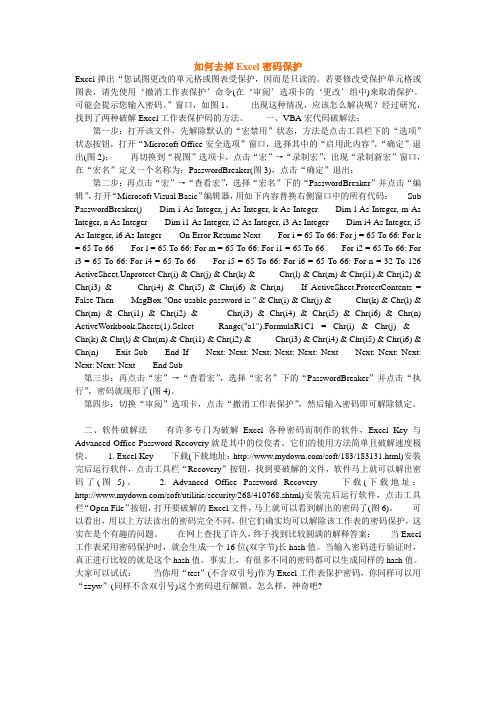
如何去掉Excel密码保护Excel弹出“您试图更改的单元格或图表受保护,因而是只读的。
若要修改受保护单元格或图表,请先使用‘撤消工作表保护’命令(在‘审阅’选项卡的‘更改’组中)来取消保护。
可能会提示您输入密码。
”窗口,如图1。
出现这种情况,应该怎么解决呢?经过研究,找到了两种破解Excel工作表保护码的方法。
一、VBA宏代码破解法:第一步:打开该文件,先解除默认的“宏禁用”状态,方法是点击工具栏下的“选项”状态按钮,打开“Microsoft Office安全选项”窗口,选择其中的“启用此内容”,“确定”退出(图2);再切换到“视图”选项卡,点击“宏”→“录制宏”,出现“录制新宏”窗口,在“宏名”定义一个名称为:PasswordBreaker(图3),点击“确定”退出;第二步:再点击“宏”→“查看宏”,选择“宏名”下的“PasswordBreaker”并点击“编辑”,打开“Microsoft V isual Basic”编辑器,用如下内容替换右侧窗口中的所有代码:Sub PasswordBreaker()Dim i As Integer, j As Integer, k As Integer Dim l As Integer, m As Integer, n As Integer Dim i1 As Integer, i2 As Integer, i3 As Integer Dim i4 As Integer, i5 As Integer, i6 As Integer On Error Resume Next For i = 65 To 66: For j = 65 To 66: For k = 65 To 66For l = 65 To 66: For m = 65 To 66: For i1 = 65 To 66For i2 = 65 To 66: For i3 = 65 To 66: For i4 = 65 To 66For i5 = 65 To 66: For i6 = 65 To 66: For n = 32 To 126 ActiveSheet.Unprotect Chr(i) & Chr(j) & Chr(k) & _Chr(l) & Chr(m) & Chr(i1) & Chr(i2) & Chr(i3) & _Chr(i4) & Chr(i5) & Chr(i6) & Chr(n)If ActiveSheet.ProtectContents = False Then MsgBox "One usable password is " & Chr(i) & Chr(j) & _Chr(k) & Chr(l) & Chr(m) & Chr(i1) & Chr(i2) & _Chr(i3) & Chr(i4) & Chr(i5) & Chr(i6) & Chr(n) ActiveWorkbook.Sheets(1).Select Range("a1").FormulaR1C1 = Chr(i) & Chr(j) & _ Chr(k) & Chr(l) & Chr(m) & Chr(i1) & Chr(i2) & _Chr(i3) & Chr(i4) & Chr(i5) & Chr(i6) & Chr(n)Exit Sub End If Next: Next: Next: Next: Next: Next Next: Next: Next: Next: Next: Next End Sub第三步:再点击“宏”→“查看宏”,选择“宏名”下的“PasswordBreaker”并点击“执行”,密码就现形了(图4)。
被保护单元格式
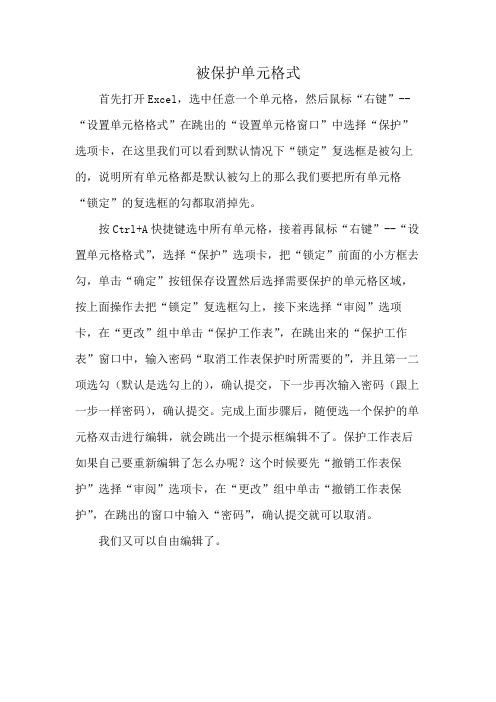
被保护单元格式
首先打开Excel,选中任意一个单元格,然后鼠标“右键”--“设置单元格格式”在跳出的“设置单元格窗口”中选择“保护”选项卡,在这里我们可以看到默认情况下“锁定”复选框是被勾上的,说明所有单元格都是默认被勾上的那么我们要把所有单元格“锁定”的复选框的勾都取消掉先。
按Ctrl+A快捷键选中所有单元格,接着再鼠标“右键”--“设置单元格格式”,选择“保护”选项卡,把“锁定”前面的小方框去勾,单击“确定”按钮保存设置然后选择需要保护的单元格区域,按上面操作去把“锁定”复选框勾上,接下来选择“审阅”选项卡,在“更改”组中单击“保护工作表”,在跳出来的“保护工作表”窗口中,输入密码“取消工作表保护时所需要的”,并且第一二项选勾(默认是选勾上的),确认提交,下一步再次输入密码(跟上一步一样密码),确认提交。
完成上面步骤后,随便选一个保护的单元格双击进行编辑,就会跳出一个提示框编辑不了。
保护工作表后如果自己要重新编辑了怎么办呢?这个时候要先“撤销工作表保护”选择“审阅”选项卡,在“更改”组中单击“撤销工作表保护”,在跳出的窗口中输入“密码”,确认提交就可以取消。
我们又可以自由编辑了。
wps如何强制解除被保护的表格

WPS表格是一款功能强大的办公软件,广泛用于处理各种数据和制作表格。
有时候我们会遇到需要编辑的表格被密码保护的情况,这时就需要进行强制解除保护。
下面我将介绍如何在WPS表格中强制解除被保护的表格。
1. 了解保护表格的种类在WPS表格中,表格的保护包括工作表保护、工作簿保护和单元格保护三种。
工作表保护是指对整个工作表进行保护,需要输入密码才能对其进行编辑;工作簿保护是指对整个工作簿进行保护,需要输入密码才能对其进行修改;单元格保护是指对指定单元格进行保护,只有指定的单元格才能进行编辑。
2. 强制解除工作表保护如果你需要编辑的表格被工作表保护了,可以按照以下步骤进行强制解除:步骤一:打开WPS表格,找到需要解除保护的工作表。
步骤二:点击工具栏中的“审阅”选项卡,选择“保护工作表”功能。
步骤三:输入可能的密码尝试解除保护,如果没有密码保护,则直接点击确定即可解除。
步骤四:如果输入的密码错误,系统将提示你密码错误,可以选择重试或者找回密码。
3. 强制解除工作簿保护如果你需要修改的表格被工作簿保护了,可以按照以下步骤进行强制解除:步骤一:打开WPS表格,找到需要解除保护的工作簿。
步骤二:点击工具栏中的“审阅”选项卡,选择“保护工作簿”功能。
步骤三:输入可能的密码尝试解除保护,如果没有密码保护,则直接点击确定即可解除。
步骤四:如果输入的密码错误,系统将提示你密码错误,可以选择重试或者找回密码。
4. 强制解除单元格保护如果你需要编辑的表格中的某些单元格被保护了,可以按照以下步骤进行强制解除:步骤一:找到需要解除保护的单元格,鼠标右键点击该单元格,选择“单元格格式”。
步骤二:在弹出的对话框中,选择“保护”选项卡,取消“锁定”复选框,点击确定。
步骤三:确认对话框,选择“是”以确认取消该单元格的保护。
总结回顾:通过以上介绍,我们了解了在WPS表格中如何强制解除被保护的表格。
无论是工作表保护、工作簿保护还是单元格保护,都可以通过简单的操作来解除保护,以便进行编辑和修改。
excel撤销保护工作表

excel撤销保护工作表
Excel工作表被保护后,无法直接进行修改。
若要撤销工作表的保护,需要先知道保护该工作表的密码。
以下是撤销Excel工作表保护的步骤:
打开Excel文件,点击“审阅”选项卡。
在“更改”组中,找到并点击“撤销工作表保护”。
若按钮显示为“保护工作表”,则说明工作表当前处于保护状态。
在弹出的“撤销工作表保护”对话框中,输入工作表保护的密码。
点击“确定”后,即可撤销工作表的保护。
注意:若没有密码,将无法撤销工作表的保护。
如果忘记密码,可能需要重新创建并编辑一个新文件。
除了上述方法外,还可以通过以下方法撤销Excel工作表保护:
方法一:使用工具箱软件
将Excel文件的后缀名改为“.zip”。
使用压缩软件打开压缩包,进入“xl”文件夹。
打开“worksheets”文件夹,找到并打开受保护的工作表。
使用工具箱软件中的“解除限制”功能,即可撤销工作表的保护。
方法二:修改文件内容
打开受保护的工作表,选中需要修改的单元格。
在编辑栏中删除或修改受保护的内容。
保存文件后,即可撤销工作表的保护。
需要注意的是,使用这些方法需要谨慎操作,以免造成数据丢失或损坏。
同时,这些方法也存在一定的风险和不确定性,建议在使用之前备份原始文件。
希望以上信息对您有帮助。
如果您还有其他问题,请随时告诉我。
excel单元格锁定的方法

excel单元格锁定的⽅法 excel是常⽤的数据处理软件,通常办公必备⼈员都会⽤到它。
经常办公的时候需要对⼀些数据或者模板需要被保护,怕⼯作⼈员不⼩⼼删除⼀些重要的数据。
这样的话就必须将需要保护的单元格数据进⾏锁定了。
下⾯店铺为⼤家整理的excel单元格锁定⽅法,供⼤家参考。
步骤⼀:Ctrl+A全选所有的单元格,然后在⿏标右击右键,在弹出的列表框上选择“设置单元格格式”,进⼊到单元格格式窗⼝,在选择“保护”,取消勾选“锁定”即可。
点击确定。
步骤⼆:继续选中你想要锁定的某个或者多个单元格,再次右键选择“设置单元格格式”,跟步骤⼀同样的⽅式在弹出的窗⼝上选择“保护”将“锁定”勾选即可。
点击确定。
步骤三:继续选中需要锁定的单元格,再点击菜单栏上的“⼯具”-保护-保护⼯作表,在弹出的“保护⼯作表”窗⼝上输⼊锁定的密码,将系统默认勾选的“选定锁定单元格”、“选定未锁定单元格”取消勾选,这样的话⼯作表全部被锁定。
当然这是全部锁定⼯作表的操作,如果你需要锁定部分的话,就可以再下拉窗⼝上选择⾃⼰需要保护的单元格了,根据⽤户需要设置的。
步骤四:我们还可以对锁定的单元格区域进⾏更改的,选择”“⼯具”-“保护”-“允许⽤户编辑区域”,即可随意设置区域啦。
⼯作表excel单元格锁定了。
那么我们在上⾯输⼊数据⽂字的时候就会提⽰不能输⼊了, 解锁⽅法很简单的,选中单元格,直接点击菜单栏上“⼯具”-“保护”下“撤销⼯作表保护”即可,然后在窗⼝上输⼊你锁定⼯作表设置的密码即可,将⼯作表解锁啦。
excel单元格数据隐藏的⽅法: 如何将数据在单元格隐藏起来,再编辑区域⼜能显⽰出来呢。
直接先选择单元格,右键“设置单元格格式”,在弹出的窗⼝上“数字”选项上选择“⾃定义”,然后在输⼊;;;即可。
点击确定,这样的在单元格上输⼊⽂字的话,也是显⽰不出来哦。
当然在excel中也可以设置部分单元格的锁定,⽅法差不多的。
只是根据⽤户的需要选择即可。
